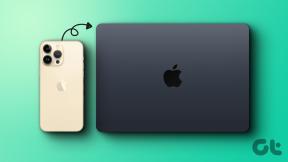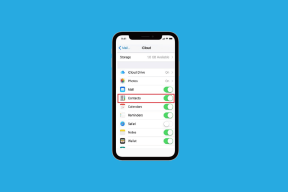Opravte kód chyby 0x80070456 0xa0019 v systéme Windows 10 – TechCult
Rôzne / / April 07, 2023
Kód chyby 0x80070456 0xa0019 je systémová chyba, ktorá je spôsobená nástrojom na vytváranie médií; väčšina používateľov zaznamená túto chybu pri pokuse o zálohovanie systému Windows na počítačoch so systémom Windows 10. Problém s chybovým kódom nástroja Media Creation Tool 0x80070456 0xa0019 môže používateľovi spôsobiť rôzne problémy, pretože nemusí byť schopný vytvárať zálohy alebo vykonávať čistú inštaláciu systému Windows. V tejto príručke sa budeme zaoberať metódami na vyriešenie kódu chyby 0x80070456.

Obsah
- Ako opraviť kód chyby 0x80070456 0xa0019 v systéme Windows 10
- Čo je kód chyby 0x80070456 0xa0019?
- Čo spôsobuje kód chyby 0x80070456 0xa0019?
- Metóda 1: Zabezpečte dostatok úložného priestoru
- Metóda 2: Spustite nástroj Media Creation Tool ako správca
- Metóda 3: Spustite Poradcu pri riešení problémov so službou Windows Update
- Metóda 4: Dočasne vypnite antivírus (ak je to možné)
- Metóda 5: Spustite nástroj na vytváranie médií z USB
- Metóda 6: Preveďte USB disk na MBR
- Metóda 7: Obnovte nástroj na vytváranie médií
Ako opraviť kód chyby 0x80070456 0xa0019 v systéme Windows 10
Nástroj Media Creation Tool uľahčuje používateľovi inštaláciu systému Windows 10 na jednotku médií. Pred inštaláciou systému Windows 10 prostredníctvom nástroja Media Creation Tool sa však budete musieť uistiť, že váš počítač spĺňa všetky potrebné požiadavky. Nasledujú niektoré z nevyhnutných požiadaviek na spustenie nástroja na vytváranie médií, ak nie sú splnené požiadavky, môže sa zobraziť kód chyby nástroja na vytváranie médií 0x80070456 0xa0019.
- A stabilný internet spojenie
- An prázdny a naformátovaný USB disk s minimálne 8 GB voľného miesta
- Windows 10 Product Key je tiež potrebná na inštaláciu nastavenia systému Windows 10 pomocou nástroja Media Creation Tool
- Ďalšie systémové požiadavky uvedené na oficiálnom webe webové stránky spoločnosti Microsoft.
Inštalácia systému Windows 10 pomocou nástroja Media Creation Tool je jednoduchý proces, môžete si ho vyskúšať Ako vytvoriť inštalačné médium systému Windows 10 pomocou nástroja na vytváranie médií na bezpečnú inštaláciu systému Windows 10 prostredníctvom nástroja Media Creation Tool bez toho, aby ste čelili chybe 0x80070456.
Čo je kód chyby 0x80070456 0xa0019?
Kód chyby 0x80070456 0xa0019 je bežná chyba nástroja Media Creation Tool; toto je systémová chyba, ktorá je spôsobená pri pokuse o inštaláciu systému Windows na jednotku USB alebo jednotku DVD; Kód chyby nástroja na vytváranie médií 0x80070456 0xa0019 môže byť spôsobený nedostatočným ukladacím priestorom na jednotke médií alebo zlyhaním systému. V ďalšej časti sa pozrieme na niekoľko spôsobov, ako opraviť problém s kódom chyby 0x80070456.
Čo spôsobuje kód chyby 0x80070456 0xa0019?
V nástroji Media Creation Tool môže existovať viacero príčin tejto chyby; niektoré z možných dôvodov sú uvedené nižšie.
- Nedostatočné úložisko na jednotke USB je najčastejšou príčinou chyby nástroja Media Creation Tool
- Prerušenia spôsobené aplikáciami na pozadí spustenie nástroja Media Creation Tool môže viesť k množstvu chýb s nástrojom Media Creation Tool
- Zastaraná alebo poškodená aktualizácia systému Windows je častým dôvodom tejto chyby
- Zasahovanie antivírusom tretej strany za túto chybu je niekedy zodpovedný aj spustený nástroj na vytváranie médií
- Nesprávna konfigurácia jednotky USB je bežným dôvodom chýb v nástroji na vytváranie médií
- Systémové chyby a chyby s nástrojom na vytváranie médií sú tiež zodpovední za túto chybu
- Obnovené súbory na jednotke USB môže tiež spôsobiť chybu s nástrojom na vytváranie médií
Nasledujúca príručka vám poskytne spôsoby riešenia problémov s nástrojom na vytváranie médií, ako je napríklad kód chyby 0x80070456 0xa0019.
Metóda 1: Zabezpečte dostatok úložného priestoru
Problémy a chyby s nástrojom Windows Media Creation Tool sú väčšinou spôsobené nedostatkom miesta na USB. Nástroj Media Creation Tool vo všeobecnosti vyžaduje na inštaláciu systému Windows aspoň 8 GB voľného miesta na jednotke USB. Používatelia niekedy zistia, že požiadavka na inštaláciu je uvedená pri 4 GB, ale pri inštalácii systému Windows sa stretávajú s kódom chyby 0x80070456. Je to preto, že v nových aktualizáciách Media Creation Tool vyžaduje viac ako 4 GB dát, ktoré nie je možné stiahnuť na 4 GB USB disk. Preto, aby ste sa vyhli chybovému kódu nástroja Media Creation Tool 0x80070456 0xa0019, budete potrebovať aspoň 8 GB USB disk.
Poznámka: Upozorňujeme, že Media Creation Tool vyžaduje jednotku USB FAT32 a nie jednotku NTFS, preto vyberte iba FAT32 a potom spustite proces vytvárania systému Windows 10.
Metóda 2: Spustite nástroj Media Creation Tool ako správca
Keď sa vyskytne chyba v nástroji Media Creation Tool, jednou z prvých vecí, ktoré môžete vyskúšať, je spustiť pomôcku ako správca; to poskytuje nástroju na vytváranie médií správcovské oprávnenia a proces nie je narušený žiadnymi aplikáciami na pozadí.
1. Kliknite pravým tlačidlom myši na Ikona nástroja Windows Media Creation Tool.
2. Tu vyberte Vlastnosti možnosť.

3. V Vlastnosti okno, prepnite na Kompatibilita tab.
4. Teraz začiarknite políčko označené Spustite tento program ako správca.

5. Nakoniec kliknite na Použiť, potom OK aby sa zmeny uložili.
Prečítajte si tiež: Opravte chybu 0x800705b3 v službe Windows Update
Metóda 3: Spustite Poradcu pri riešení problémov so službou Windows Update
Jednou z účinných metód riešenia chýb systému Windows je spustiť vstavaný nástroj na riešenie problémov; Windows 10 je vybavený množstvom vstavaných nástrojov na riešenie problémov, ktoré môžete použiť na riešenie systémových problémov. Chyby nástroja Media Creation Tool sa často dajú vyriešiť aj pomocou Poradcu pri riešení problémov so službou Windows Update. Môžete sa pozrieť na Ako spustiť Poradcu pri riešení problémov so službou Windows Update postupujte podľa krokov na bezpečné spustenie tohto poradcu pri riešení problémov v počítači, aby ste vyriešili kód chyby nástroja Media Creation Tool 0x80070456 0xa0019.
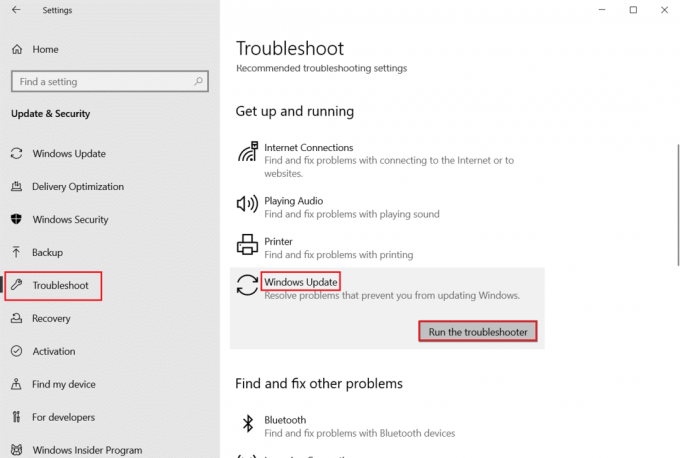
Metóda 4: Dočasne vypnite antivírus (ak je to možné)
Chyba nástroja Media Creation Tool pri pokuse o inštaláciu systému Windows 10 môže byť spôsobená antivírusom tretej strany vo vašom počítači. Keď antivírus nesprávne klasifikuje systémový súbor ako malvér, zablokuje ho, čo vedie k chybe; Aby ste predišli takýmto problémom, môžete v počítači vypnúť antivírus tretej strany. Pozrite sa na Ako dočasne zakázať antivírus v systéme Windows 10 návod na bezpečné vypnutie antivírusu.

Prečítajte si tiež:Oprava Služba Windows Update sa nedala zastaviť
Metóda 5: Spustite nástroj na vytváranie médií z USB
Mnoho používateľov si všimlo, že keď skopírovali nastavenie nástroja Media Creation Tool a vložili ho na jednotku USB a potom ho použili na inštaláciu systému Windows, nedostali rovnaký kód chyby 0x80070456 0xa0019. Preto, ak máte rovnaký problém, môžete tiež skúsiť spustiť nástroj Media Creation Tool z jednotky USB.
1. Skopírujte Nastavenie nástroja Media Creation Tool jeho výberom a stlačením Klávesy Ctrl + C súčasne.
2. Teraz otvorte program Prieskumník kliknutím Klávesy Windows + E spolu.
3. Prejdite na priečinok USB disku v Prieskumníkovi súborov a dvakrát kliknite.
4. Zasiahnite Klávesy Ctrl + V zároveň sem prilepte nastavenie nástroja Media Creation Tool.
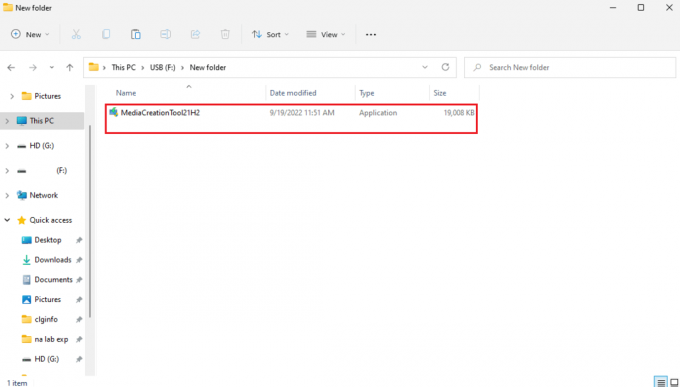
5. Spustite MediaCreationTool.exe po jej stiahnutí.
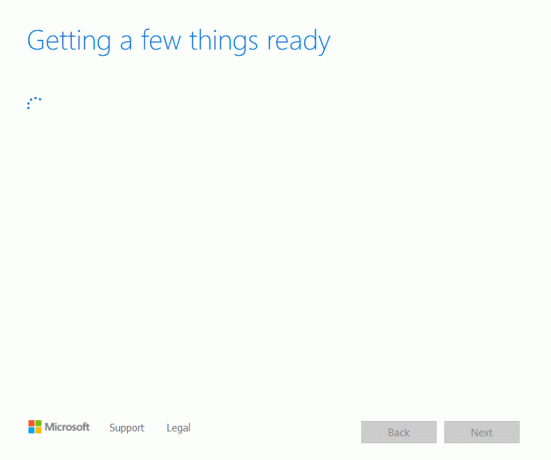
6. Kliknite na súhlasiť možnosť po prejdení Platné upozornenia a licenčné podmienky.

7. Tu vyberte Vytvorte inštalačné médium možnosť a kliknite na Ďalšie.
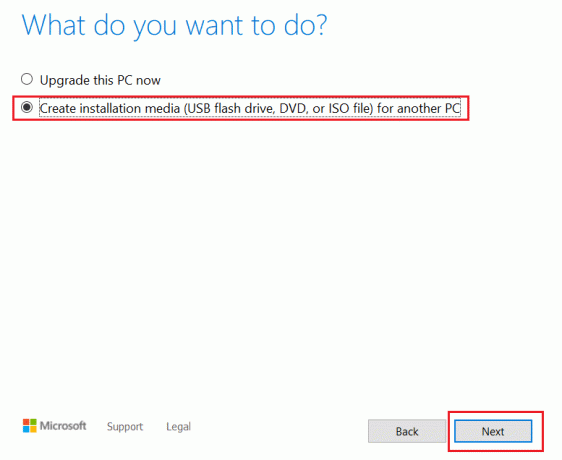
8. Potom kliknite na Ďalšie.
Poznámka: Nezabudnite skontrolovať Použite odporúčané možnosti pre tento počítač možnosť.
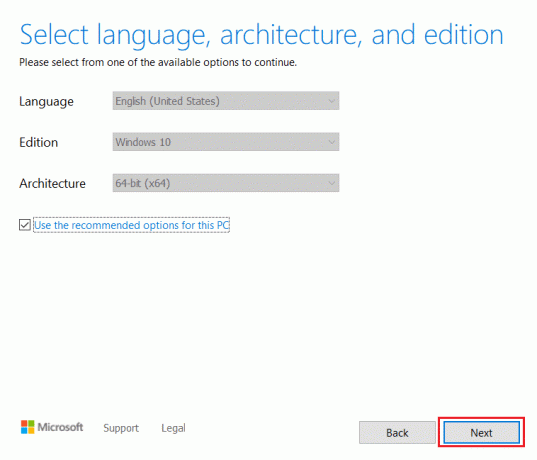
9. Ďalej vyberte USB flash disk možnosť a kliknite na Ďalšie.
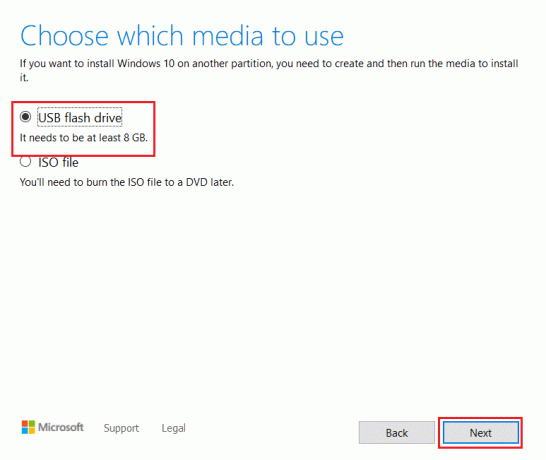
10. nakoniec nainštalovať Windows pomocou tohto nastavenia.
Ak kód chyby 0x80070456 0xa0019 nebol vyriešený týmto, skúste nasledujúcu metódu.
Prečítajte si tiež:Opravte chybu Windows Update 0x800704c7
Metóda 6: Preveďte USB disk na MBR
MBR (Mater Boot Record) je dôležitým predpokladom na inštaláciu systému Windows cez zavádzaciu jednotku USB opraviť chybu Media Creation Tool, môžete použiť príkazový riadok na konverziu jednotky USB z GPT na MBR.
1. Zasiahnite Windows kľúč, typ Príkazový riadoka kliknite na Spustiť ako správca.

2. Typ diskpart veliť a udrieť Zadajtekľúč. Akýkoľvek príkaz, ktorý zadáte ďalej, sa použije na manipuláciu s oddielmi disku vo vašom počítači.
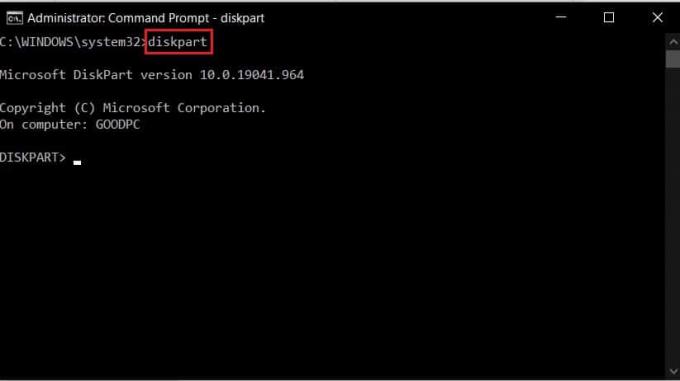
3. Teraz vykonajte zoznam diskupríkaz na zobrazenie všetkých vašich diskov.
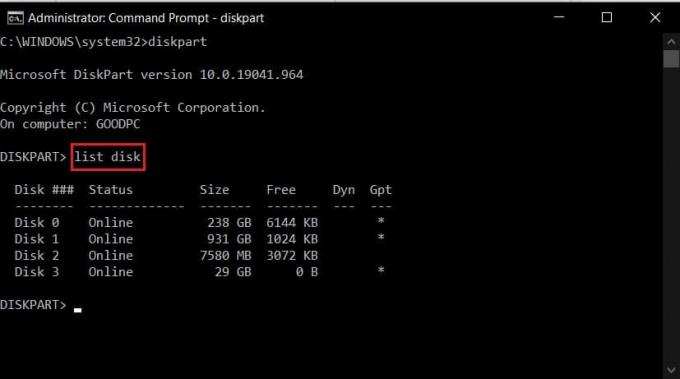
4. Zo zoznamu identifikujte USB flash disk, ktorý prevediete na inštalačné médium.
5. Potom zadajte vyberte disk *x*vyberte svoju jednotku a stlačte tlačidlo Vstupný kľúč.
Poznámka: Uistite sa, že namiesto *X*, zadáte číslo jednotky vášho USB zariadenia.

6. Teraz napíšte čisté príkaz a stlačte tlačidlo Vstupný kľúč na vymazanie USB disku.
7. Po vyčistení disku zadajte previesť mbr & stlačením klávesu Enter spustite príkaz na konverziu jednotky USB na formát MBR.
8. Mali by ste dostať Diskpart úspešne skonvertoval vybraný disk do formátu MBR správu.
Znova otvorte nástroj na vytváranie médií a skontrolujte, či je problém vyriešený.
Prečítajte si tiež:Opravte chybu Windows Update Download 0x800f0984 2H1
Metóda 7: Obnovte nástroj na vytváranie médií
Ak problém s kódom chyby pri vytváraní médií 0x80070456 0xa0019 nie je spôsobený jednotkou USB, môžete sa pokúsiť resetovať samotný nástroj. Ak chcete bezpečne resetovať nástroj na vytváranie médií, postupujte podľa krokov uvedených nižšie.
1. Prihlásiť sa do vášho počítača ako správca.
2. Stlačte tlačidlo Kľúč okna, typ Ovládací panel, potom kliknite na OTVORENÉ.

3. Teraz nastavte Zobraziť podľa funkcia na Veľké ikony.

4. Tu nájdite a kliknite na Možnosti prieskumníka súborov.
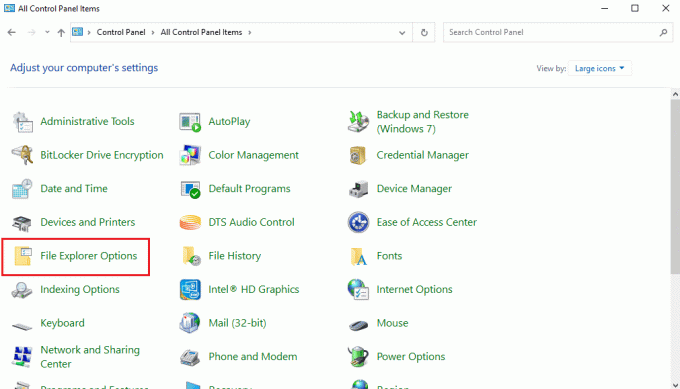
5. Prejdite na vyhliadka tab.
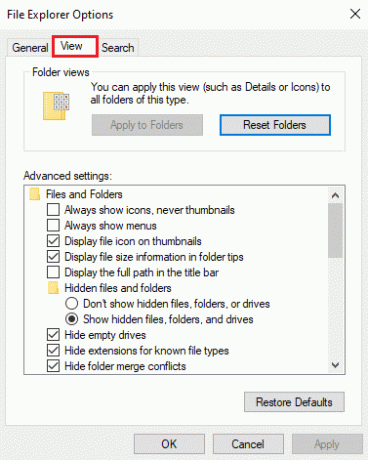
6. Pod Skryté súbory a priečinky, kliknite na Zobraziť skryté súbory, priečinky a ovládače.
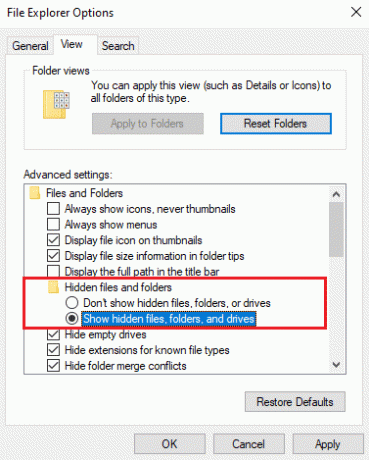
7. Kliknite Použiť a potom OK aby sa zmeny uložili.
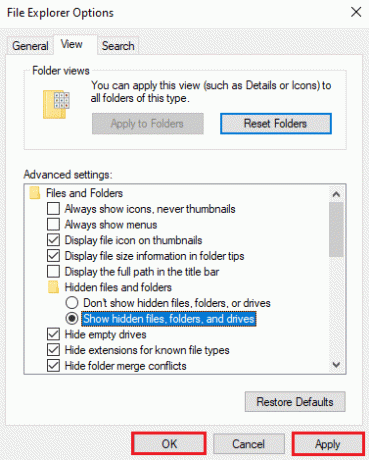
8. V okne pracovnej plochy dvakrát kliknite na Tento PC.

9. Dvakrát kliknite na svoj koreňový disk (vo všeobecnosti jednotka C:)
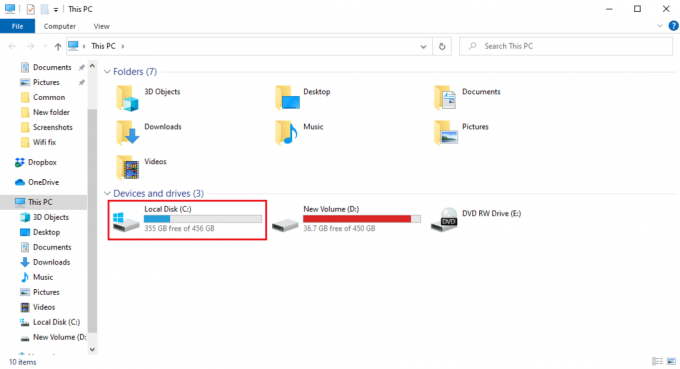
10. Navigujte na $Windows.~WS a $Windows.~BT priečinky.

11. Vyberte a stlačte vymazať kľúč oba priečinky.
12. Teraz zatvorte Prieskumník súborov okno.
13. Postupujte podľa nášho sprievodcu použite čistenie disku v systéme Windows 10 a odstráňte dočasné súbory.

14. Po dokončení procesu čistenia disku otvorte nástroj na vytváranie médií a reštartproces vytvárania systému Windows 10.
Poznámka: Jednou z ďalších metód, ktorú mnohí používatelia považovali za užitočnú, je manuálna inštalácia aktualizácie KB4505903 pre Windows 10. Prečítajte si nášho sprievodcu ďalej ako stiahnuť a nainštalovať najnovšie aktualizácie systému Windows 10 a postupujte podľa metódy ručnej inštalácie aktualizácií do nej.
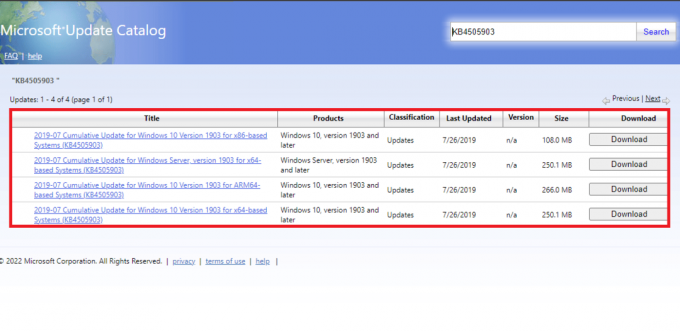
Často kladené otázky (FAQ)
Q1. Čo spôsobuje chyby v nástroji na vytváranie médií?
Ans. Chyby v nástroji Media Creation Tool môžu mať viacero príčin. Niektoré z bežných dôvodov zahŕňajú nedostatočný priestor a systémové chyby.
Q2. Ako opraviť chyby nástroja Media Creation Tool?
Ans. Väčšinu problémov s nástrojom na vytváranie médií možno vyriešiť pomocou výmena jednotiek USB alebo médií. V niektorých prípadoch možno budete musieť resetovať nástroj.
Q3. Ako môžem nainštalovať Windows cez USB kľúč?
Ans. Windows 10 môžete upgradovať alebo nainštalovať na USB kľúč cez Nástroj na vytváranie médií. Tento nástroj je vyvinutý spoločnosťou Microsoft, aby poskytoval jednoduchú zálohovaciu inštaláciu systému Windows.
Odporúčané:
- 11 najlepších 3D emulátorov na stiahnutie pre Android APK
- Opravte kód chyby 541 v systéme Windows 10
- Opravte kód chyby 0x8009000f 0x90002 v systéme Windows 10
- Oprava chyby 42127 Archív kabíny je poškodený
Dúfame, že táto príručka bola pre vás užitočná a že ste ju dokázali opraviť kód chyby 0x80070456 0xa0019. Dajte nám vedieť, ktorá metóda sa vám osvedčila. Ak máte nejaké návrhy alebo otázky, dajte nám vedieť v sekcii komentárov.
Elon je technický spisovateľ v TechCult. Už asi 6 rokov píše návody ako na to a zaoberal sa mnohými témami. Rád sa venuje témam týkajúcim sa Windows, Androidu a najnovších trikov a tipov.